コンピューターから音が出ない理由: 1. コンピューターがミュートされており、コンピューターの音量が最低レベルに調整されています。音量調整を開くには、タスクバーのサウンド コントロール アイコンをクリックする必要があります。コントロールウィンドウを切り替えて音量を上げるだけです。 2. サウンド カードまたはサウンド カード ドライバーに障害があります。サウンド カードを交換する必要がある場合は、サウンド カード ドライバーを再インストールできます。 3. 出力サウンド インターフェイスが破損している場合は、サウンド インターフェイスを交換してください。

このチュートリアルの動作環境: Windows 7 システム、Dell G3 コンピューター。
コンピュータから音が出ない原因は、実際にはコンピュータのハードウェアの問題とソフトウェアの問題の 2 つだけです。
ハードウェアの問題の主な原因は次のとおりです。サウンド カードが壊れている、または出力サウンド インターフェイスが破損しているなど、一般的にサウンド カードのハードウェアが破損することはほとんどありませんが、ハードウェアの問題により音が出ない場合があります。
ソフトウェアの問題は比較的一般的で、コンピュータから音が出なくなることがあります。
では、ハードウェアの問題なのかソフトウェアの問題なのかを判断するにはどうすればよいでしょうか?以下で詳しく説明しましょう。
通常、コンピュータの問題に対処するときは、最初にソフトウェアに対処し、次にハードウェアに対処します。コンピューターから音が出ない場合は、次の解決策をお試しください。通常はこれで解決します。
##1. コンピューターからサウンドが出ない場合は、まず、以下に示すように、コンピューターのデスクトップの右下隅にあるタスクバーにサウンド コントロール アイコンがあるかどうかを確認してください。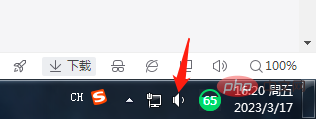 コンピューターのデスクトップに上記の音量調節アイコンが見つからない場合は、ドライバーに問題がある可能性があります。次の手順でドライバーの問題を解決する方法がわかります。一部のドライバーの問題は表示されません。解決方法は次のとおりです。これを表示するには、次の手順を実行します。
コンピューターのデスクトップに上記の音量調節アイコンが見つからない場合は、ドライバーに問題がある可能性があります。次の手順でドライバーの問題を解決する方法がわかります。一部のドライバーの問題は表示されません。解決方法は次のとおりです。これを表示するには、次の手順を実行します。
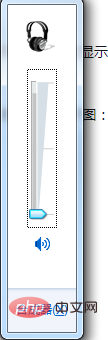
このダイアログ ボックスの [サウンド] タブをクリックし、[プログラム イベント] 列でプログラム イベント (プログラム エラーなど) の 1 つをクリックし、サウンドの種類を選択して、右側にある「プレビュー」ボタンが黒色かどうかを確認します。黒色の場合、サウンド カードは正常です。障害の原因としては、システムの音量が小さすぎるか、ミュートが設定されているか、スピーカーの故障が考えられます。
その他の理由: [デバイス マネージャー] ウィンドウにサウンド カード オプションがなく、サウンド カードが統合型サウンド カードである場合は、コンピューターを再起動して BIOS プログラムに入ります。次に、BIOS の周辺機器オプションが「無効」に設定されているかどうかを確認し、設定されている場合は「有効」に変更します。この項目を「有効」に設定すると、マザーボードのサウンドカード回路が破損している可能性があり、サウンドカード回路を修復できます。修理のみ承ります。
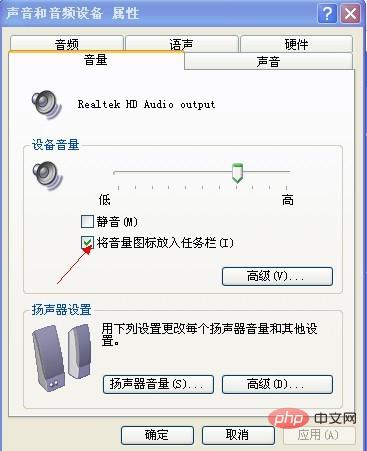 2. コンピューターから音が出ない場合は、まずスピーカーまたはヘッドセットに問題があるかどうか、スピーカーまたはヘッドセットのオーディオ ケーブルがコンピューターに正しく接続されているかどうかを確認してください。インターフェースが正しく接続されています。
2. コンピューターから音が出ない場合は、まずスピーカーまたはヘッドセットに問題があるかどうか、スピーカーまたはヘッドセットのオーディオ ケーブルがコンピューターに正しく接続されているかどうかを確認してください。インターフェースが正しく接続されています。
3. コンピューターのサウンド カード ドライバーが正しくインストールされているかどうかを確認します。
以前は、コンピュータ システムを再インストールした後、コンピュータから音が出なくなるという状況がよくありました。この状況のほとんどは、コンピュータのサウンド カード ドライバがインストールされていないか、互換性がないことが原因でした。解決策は、次のドライバに対応するドライバを見つけることでした。コンピューターのサウンドカードを選択してインストールします。コンピュータのサウンド カード ドライバが正しくインストールされていないことを確認するにはどうすればよいですか? 以下に示すように、[マイ コンピュータ] -- 右クリック -- 選択 -- [プロパティ] -- [ハードウェア] -- [デバイス マネージャ] に入ります。
 #[デバイス マネージャー] をクリックして、以下に示すように、表示するコンピューター ハードウェア ドライバーのステータスを入力します。
#[デバイス マネージャー] をクリックして、以下に示すように、表示するコンピューター ハードウェア ドライバーのステータスを入力します。
 上の画像は、正常にインストールされたサウンド カード ドライバーのスクリーンショットです。サウンド カード ドライバーのインストールに問題がある場合のスクリーンショットは次のようになります。黄色の感嘆符が表示されます。サウンド カード デバイス #!
上の画像は、正常にインストールされたサウンド カード ドライバーのスクリーンショットです。サウンド カード ドライバーのインストールに問題がある場合のスクリーンショットは次のようになります。黄色の感嘆符が表示されます。サウンド カード デバイス #!
サウンド カード ドライバーに感嘆符がある場合は、現在のシステムのハードウェア ドライバーがそれを意味します。コンピューターのドライバーを満たしていません。解決策は、システムを再度変更することです。もちろん、それが見つかった限り、これは必要ありません。コンピューターのサウンド カード モデルの場合は、Baidu にアクセスしてドライバーを見つけてインストールしてください。 
FAQ
列をご覧ください。以上がパソコンから音が出なくなるのはなぜですか?の詳細内容です。詳細については、PHP 中国語 Web サイトの他の関連記事を参照してください。